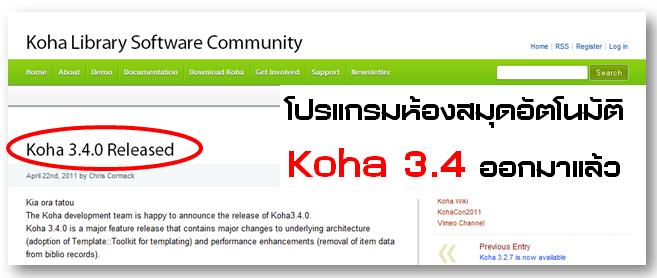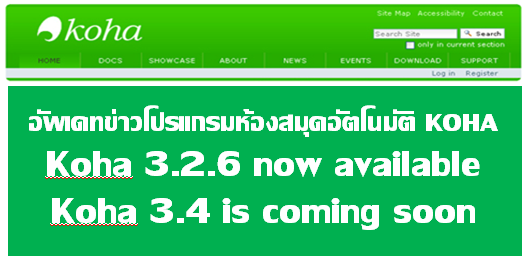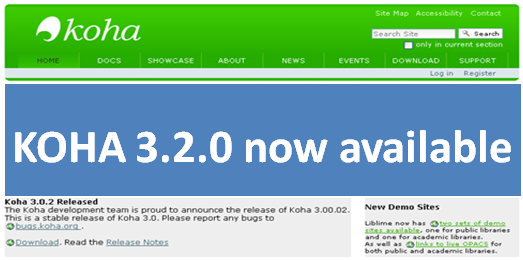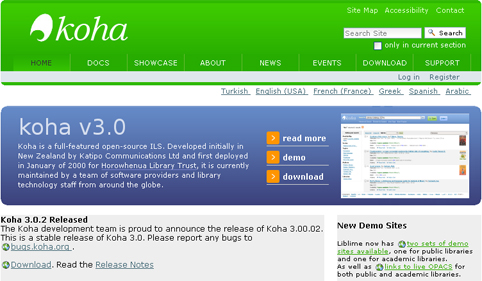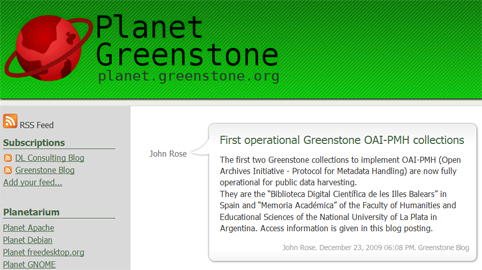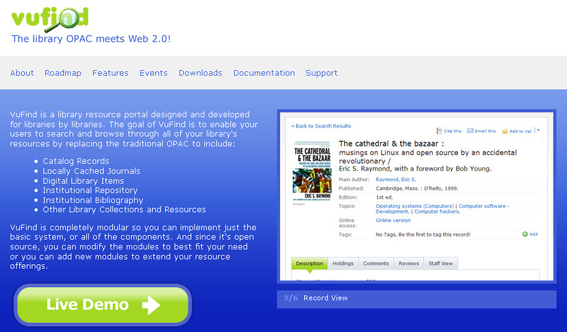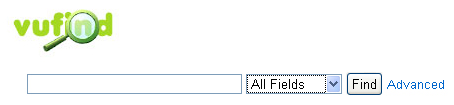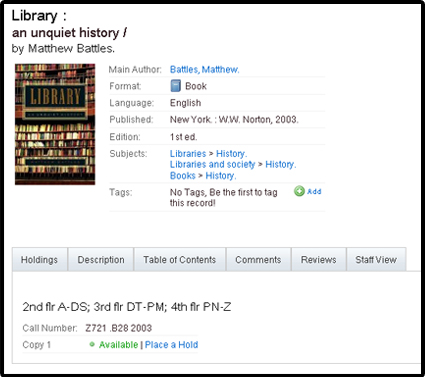เพื่อนๆ เคยเกิดอาการแบบนี้หรือไม่
“อยากรู้ว่าหนังสือที่อยู่ในชั้นหนังสือที่บ้านมีเรื่องอะไรบ้าง”
“หนังสือเยอะอยากให้เพื่อนยืม แต่พอเพื่อนยืมไปแล้ว ลืมไม่รู้ว่าใครยืมไป”
“หนังสือที่บ้านเยอะจนจำได้ไม่หมด แล้วดันซื้อหนังสือเข้ามาซ้ำอีก”
จริงๆ ยังมีอีกหลายสถานการณ์ครับ….เอาเป็นว่า วันนี้ผมมีวิธีแก้แบบง่ายๆ มาฝากครับ
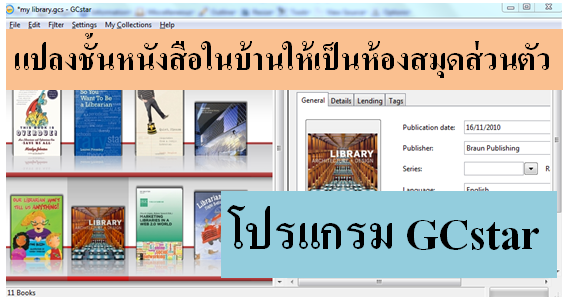
วิธีแก้ที่ผมจะเสนอนี้ คือ การนำโปรแกรมจัดการข้อมูลหนังสือ มาใช้ครับ
ซึ่งโปรแกรมที่ว่านี้บนเว็บไซต์ก็มีหลายตัวให้เลือกนะครับ
แต่ที่ผมอยากนำเสนอก็คือ โปรแกรม GCstar ครับ (ผมเองก็ใช้อยู่)
โปรแกรม GCstar เป็นโปรแกรม Open source ตัวหนึ่งที่ใช้ในการจัดการหนังสือที่เรามีอยู่โดยสามารถแบ่งเป็นกลุ่มประเภทหนังสือได้ตามต้องการ เช่น แบ่งตามหัวเรื่อง, แบ่งตามหมวดหมู่, แบ่งตามความชอบ ….. ซึ่งในโปรแกรมนี้เราสามารถเพิ่มข้อมูลของหนังสือได้ เช่น ชื่อเรื่อง ชื่อผู้แต่ง ชื่อปีพิมพ์ สำรนักพิมพ์ ISBN ….. ไปจนถึงการเขียนบันทึกแบบย่อๆ ของหนังสือเล่มนั้นๆ ได้ด้วย Review หนังสือได้ด้วย นอกจากนี้ยังมีระบบบันทึกการยืมคืนแบบง่ายๆ ไว้ใช้อีก
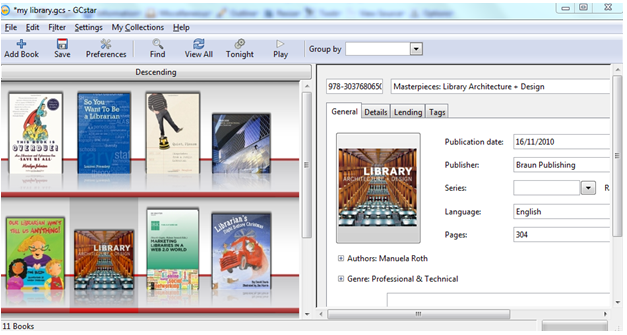
ความง่ายของโปรแกรมนี้อีกอย่าง คือ ถ้าหนังสือของเพื่อนๆ เป็นหนังสือที่มีใน Amazon(หนังสือภาษาต่างประเทศ)
เพื่อนๆ สามารถดึงข้อมูลจาก amazon มาแสดงผลได้ในโปรแกรมด้วย โดยใช้หมายเลข ISBN หรือไม่ก็ชื่อเรื่องครับ
เว็บไซต์ที่สามารถดึงข้อมูลหนังสือให้มาเข้าโปรแกรม GCstar ได้ เช่น
– Amazon
– Adlibris
– ISBNdb
– InternetBookShop
– Mediabooks
และยังมีอีกหลายๆ ที่นะครับ
เราลองไปดูหน้าตาของโปรแกรมนี้แบบคร่าวๆ กันก่อนครับ
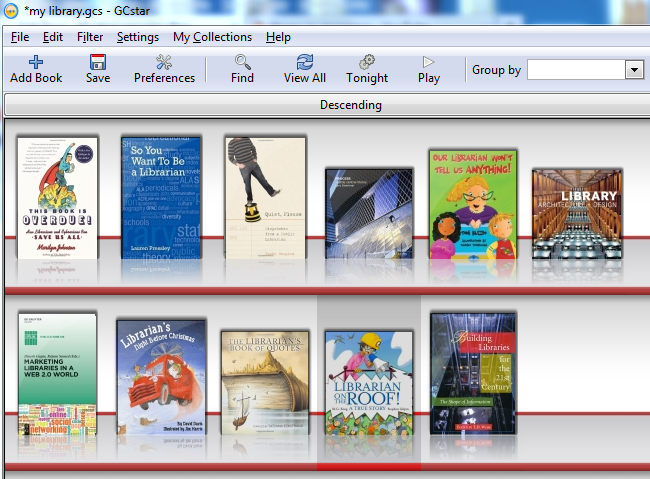
ภาพของโปรแกรมส่วนแสดงข้อมูลหนังสือ
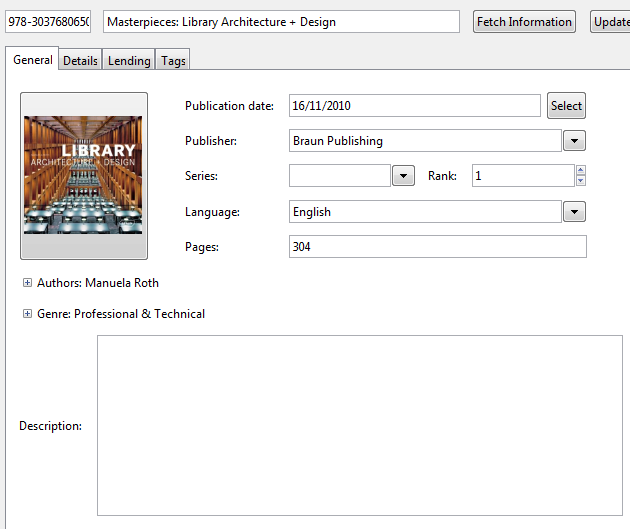
เพื่อนๆ สามารถดาวน์โหลดโปรแกรม GCstar ได้จาก http://wiki.gcstar.org/en/Install
เอาเป็นว่าก็ลองโหลดไปใช้กันได้เลยนะครับ แล้วถ้าติดขัดอะไรก็สอบถามผมมาได้อีกที
สำหรับวันนี้ก็ขอลาไปก่อนนะ อิอิ แล้วจะหาโปรแกรมดีๆ มาแนะนำอีกนะครับ
ข้อมูลเพิ่มเติมสามารถอ่านได้จาก http://www.gcstar.org/